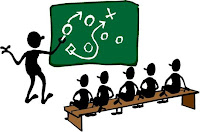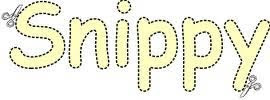Los que disponéis del Sistema Operativo Windows 7 instalado en casa os podéis olvidar de Snippy para efectuar recortes de pantalla.
Los que disponéis del Sistema Operativo Windows 7 instalado en casa os podéis olvidar de Snippy para efectuar recortes de pantalla.Dentro de los accesorios de este Sistema Operativo se encuentran dos herramientas de gran interés.
Una es la ya mencionada de “Recortes” para sustituir a Snippy, aunque podemos seguir llevándolo en nuestro Pen Drive por si tenemos la necesidad, y la otra herramienta es la de “Notas rápidas”, lo mas parecido a los “Post-It” amarillos de oficina. Se colocan en el escritorio y nos recuerdan tareas a realizar.
 Pero a los anticuados que no estamos a la última solo nos quedan dos opciones: o instalamos un programa tipo “Easy Post - IT 2.5”, o recurrimos a una página Web que nos ofrezca el servicio.
Pero a los anticuados que no estamos a la última solo nos quedan dos opciones: o instalamos un programa tipo “Easy Post - IT 2.5”, o recurrimos a una página Web que nos ofrezca el servicio.El servicio nos permite personalizar las notas lo máximo posible. Además del color podemos cambiar el tamaño desde los extremos derecho e inferior.
Para crear nuevas notas, hacemos doble clic en cualquier lugar de la pantalla o en el botón “Add” en la esquina superior derecha de la página. Simplemente comenzamos a escribir y las notas se guardan automáticamente en la base de datos de los servidores de Listhings.
De esta forma podemos trabajar en local, en nuestro ordenador, pero si hacemos “Log In”, es decir, nos identificamos dándonos de alta, el mismo tablón de anuncios aparecerá en cualquier ordenador conectado a Internet después de entrar con nuestra contraseña.
Pero como de costumbre…para cualquier duda aquí me podéis encontrar.